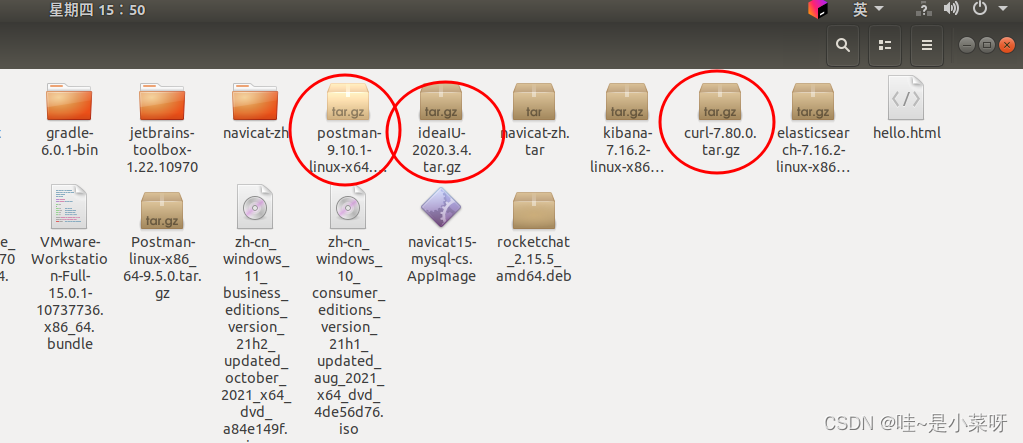
一般下载的包都是tar.gz的文件,一般都是解压之后会有一个执行文件,或者运行一个脚本就可以用了。但是这样的软件在Dashboard里面没有,每次都要去下载路径运行脚本,很不方便,记录一下Ubuntu18.04创建应用程序快捷方式的方法。
以postman为例
下载以后用命令解压到你常用的位置
将postman启动脚本建立软件接到user/bin目录下
ln -s /{你的路径}/Postman/app/Postman /user/bin/Postman
创建快捷方式文件
cd /usr/share/applications
sudo vim postman.desktop
自己的写上去,然后复制到desktop文件
[Desktop Entry]
Encoding=UTF-8
Name=Postman
Exec=/usr/bin/postman
Icon=/{你的路径}/Postman/app/icons/icon_128x128.png
Terminal=false
Type=Application
Categories=Development;
保存好
:wq!
退出后就在dashboard看见应用程序了
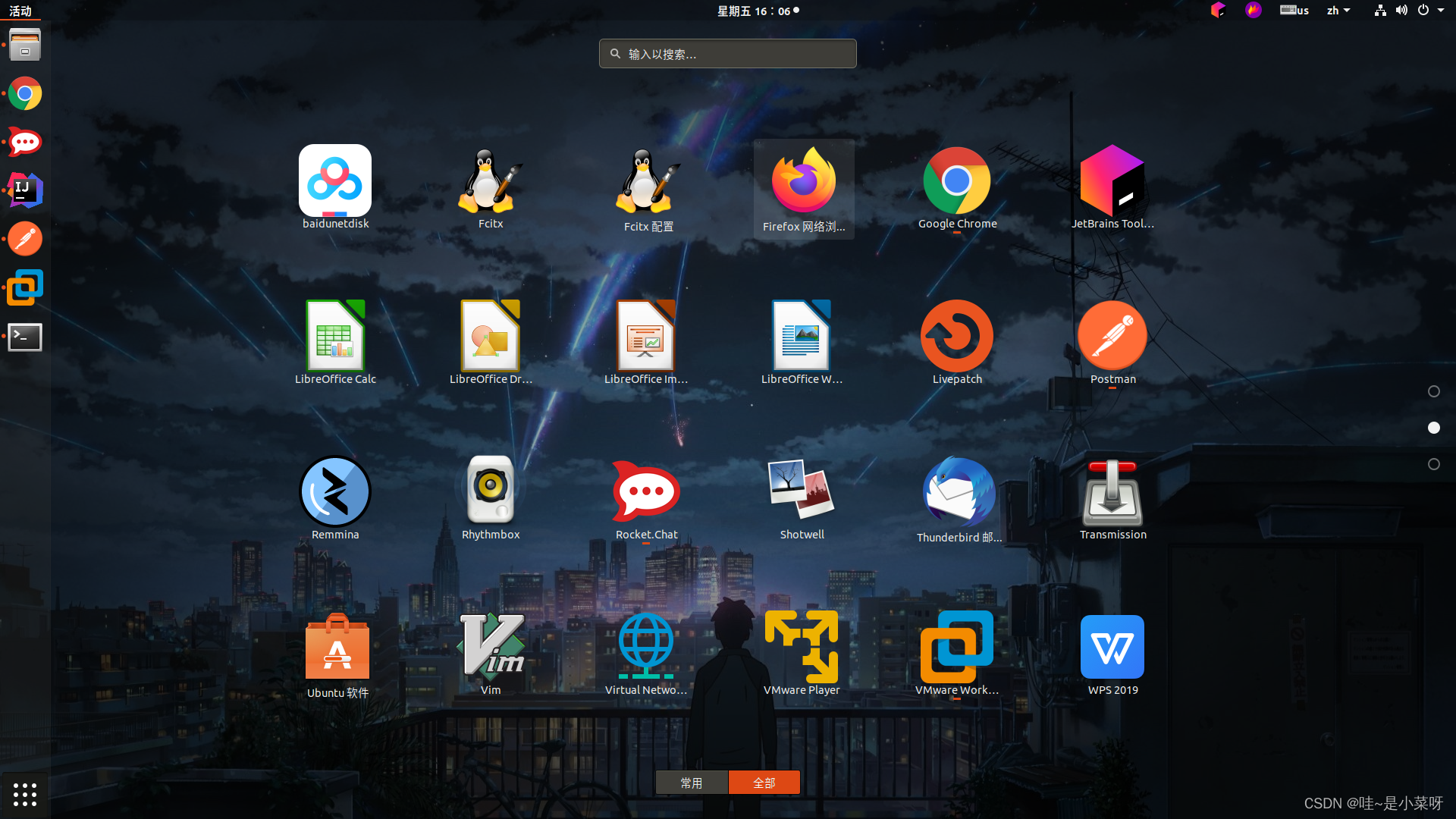
如果没有快捷方式,请仔细检查你的文件路径,99%是你的路径写错了。
如果还是不能用,可能是版本问题,查看你是不是Ubuntu18.04的系统(甚至Ubuntu20.4也可以使用这种方式添加快捷方式)。
如果还是不能使用,尝试在桌面建立一个.desktop,双击->弹出窗口选择 Trust and Launch就行了,不过这样的快捷方式是在桌面的,不是在应用程序里面的。